在前一篇《Chevereto v4 专业版搭建个人图床图文教程》文章中,我们成功在宝塔面板下部署了Chevereto V4图床,本期将分享一下如何在群辉中部署Chevereto v4 。
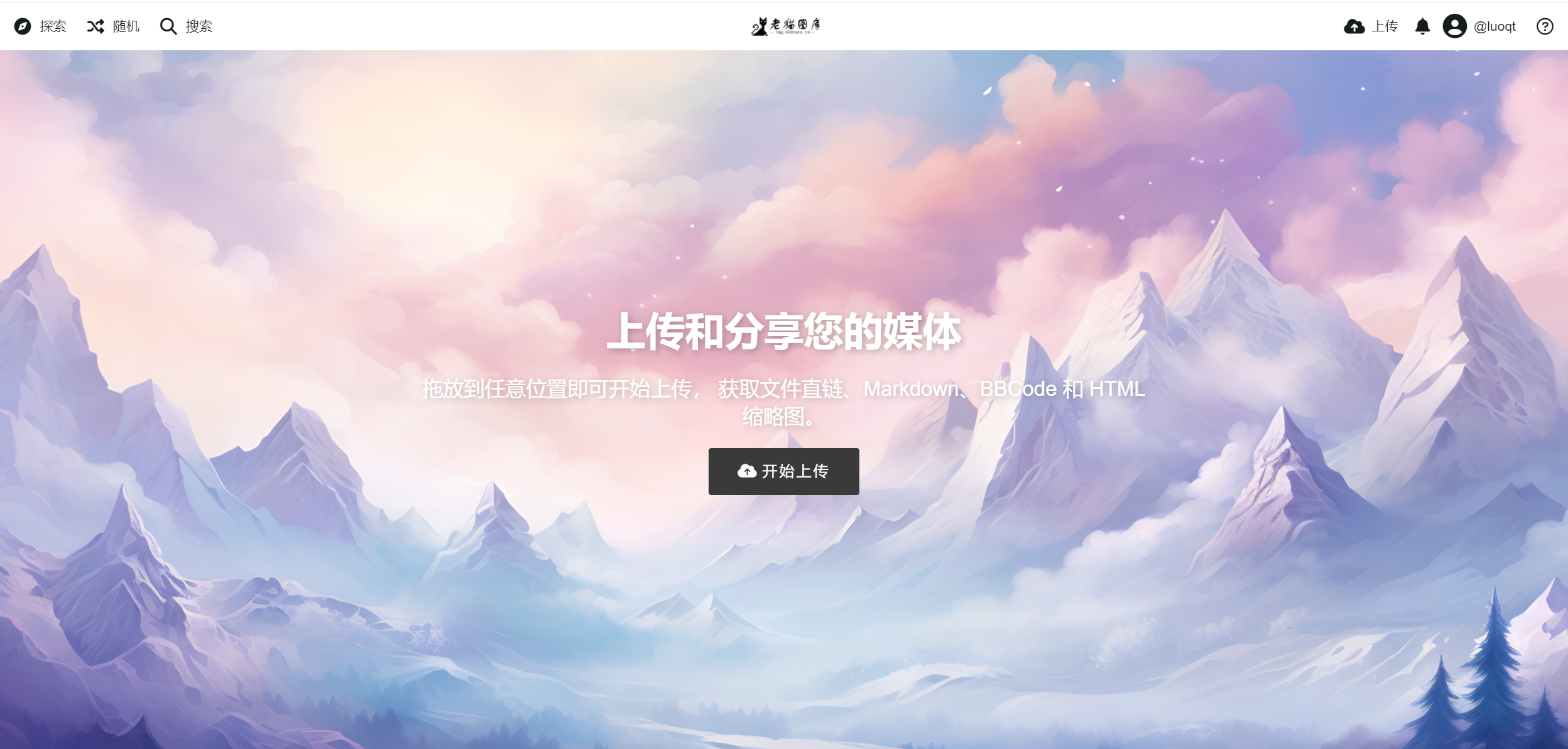
一、安卓所需要的环境套件
1、首先打开群晖的套件中心,安装以下套件(图中已标出)。
1)Apache HTTP Server
2)MariaDB 10
3)PHP 8.0
4)Web Station
5)phpMyAdmin
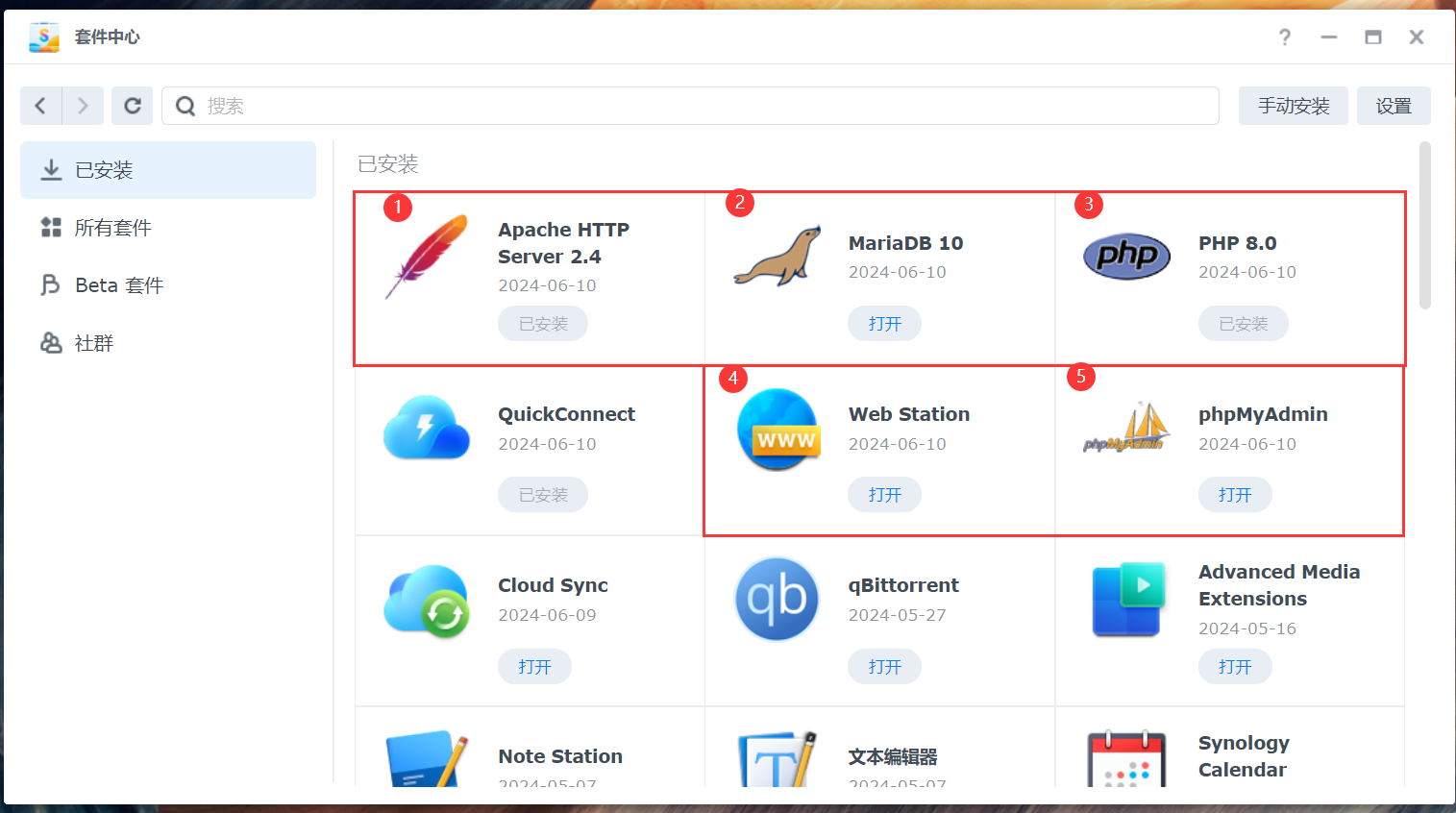
二、创建Chevereto数据库
1、打开MariaDB 10套件记住数据库端口,一般是 3306
2、打开 phpMyAdmin,输入数据的账户密码进入
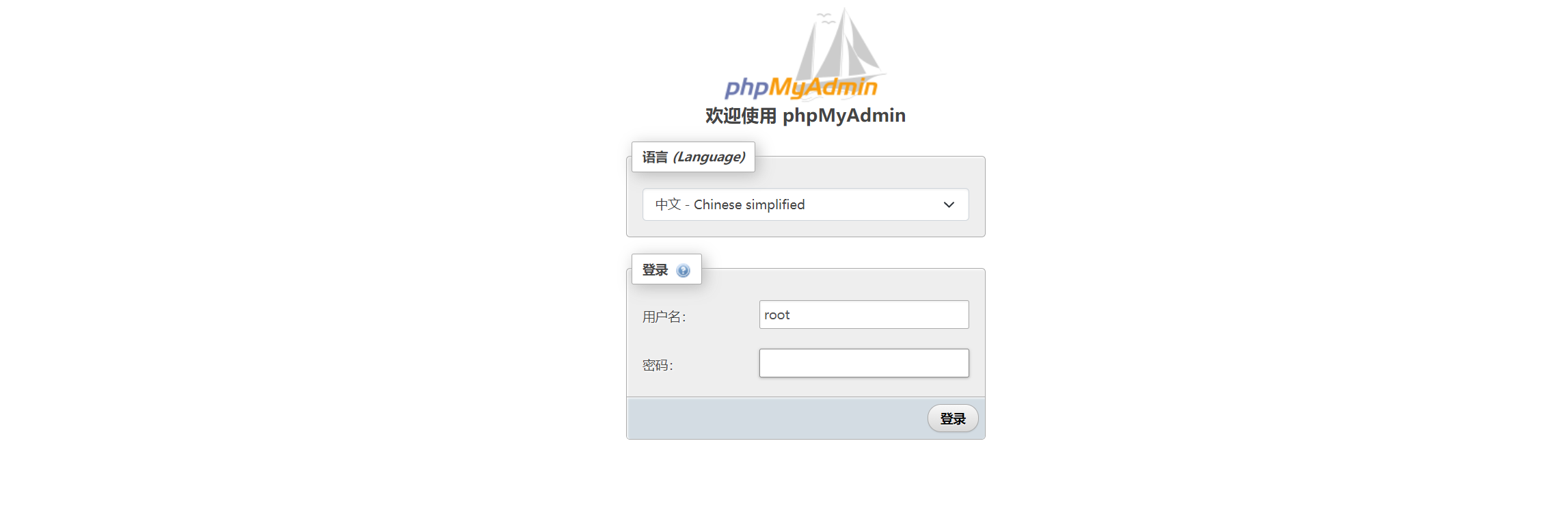
3、新建数据库和账户(如图:点击【创建】-【新建用户账户】)
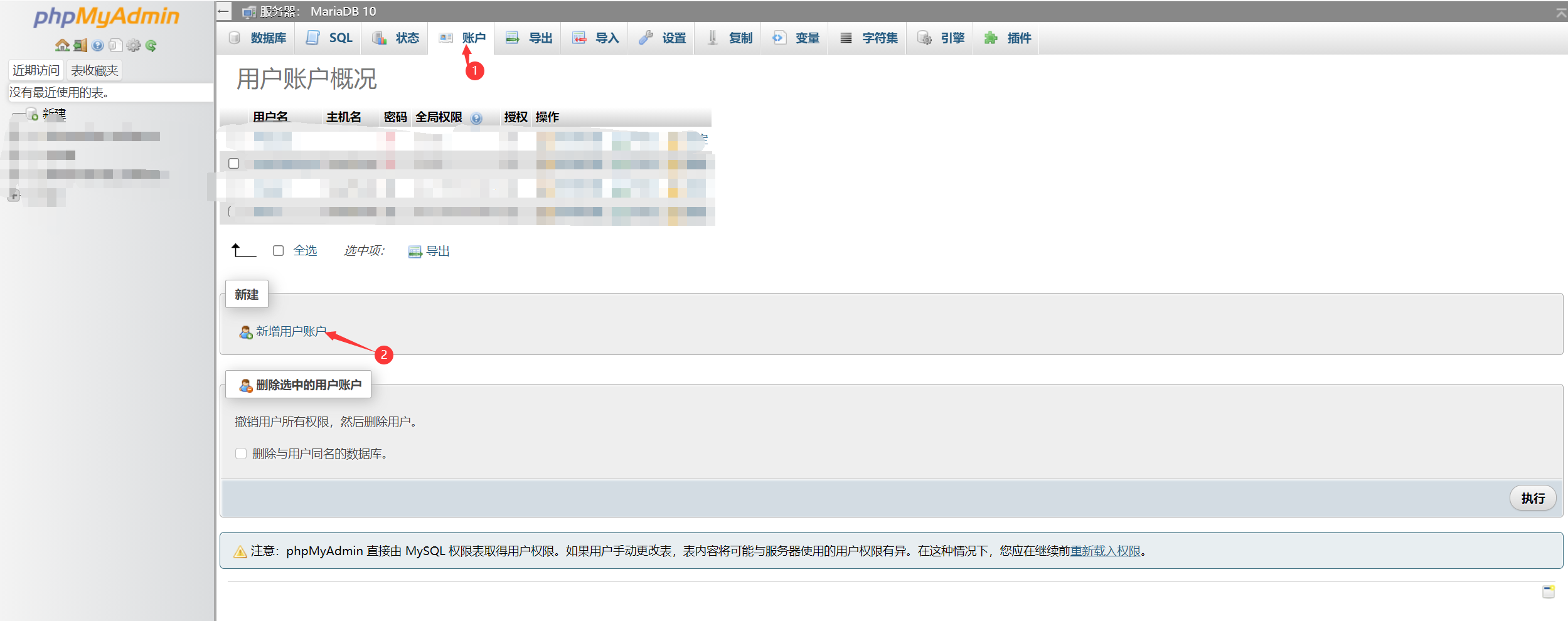
4、接着配置一下数据库的信息(用户名,密码),然后点击下方的 【执行】 即可
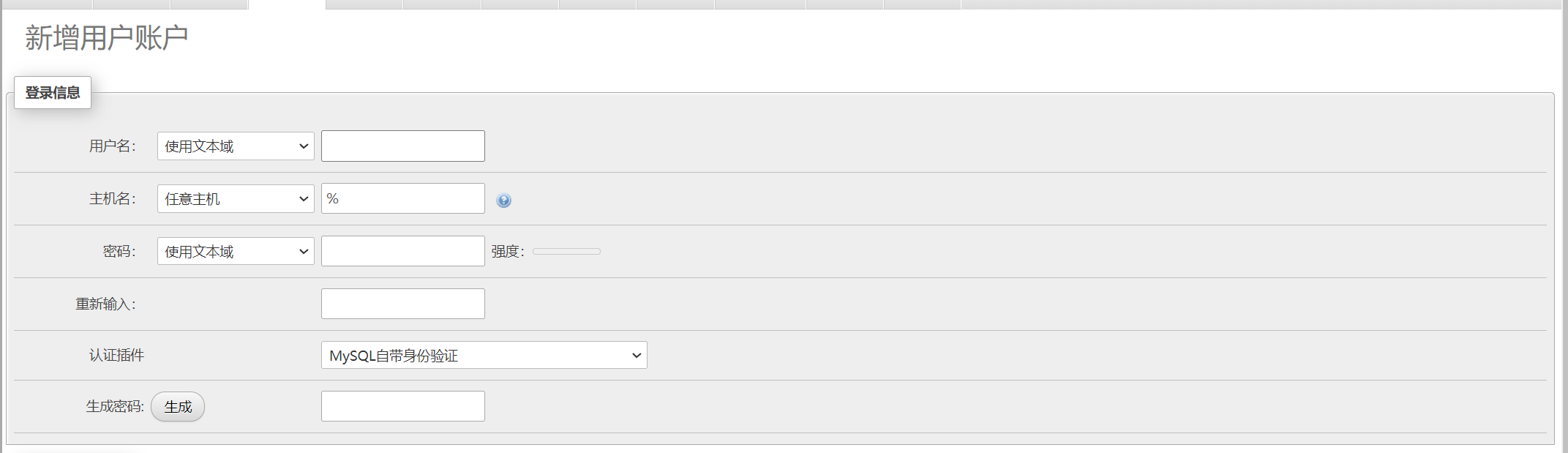
4、打开【文件夹管理器】,在 WEB 文件夹下新建一个用于存放 Chevereto 程序的文件夹。(我这里命名为Cheveretov4)
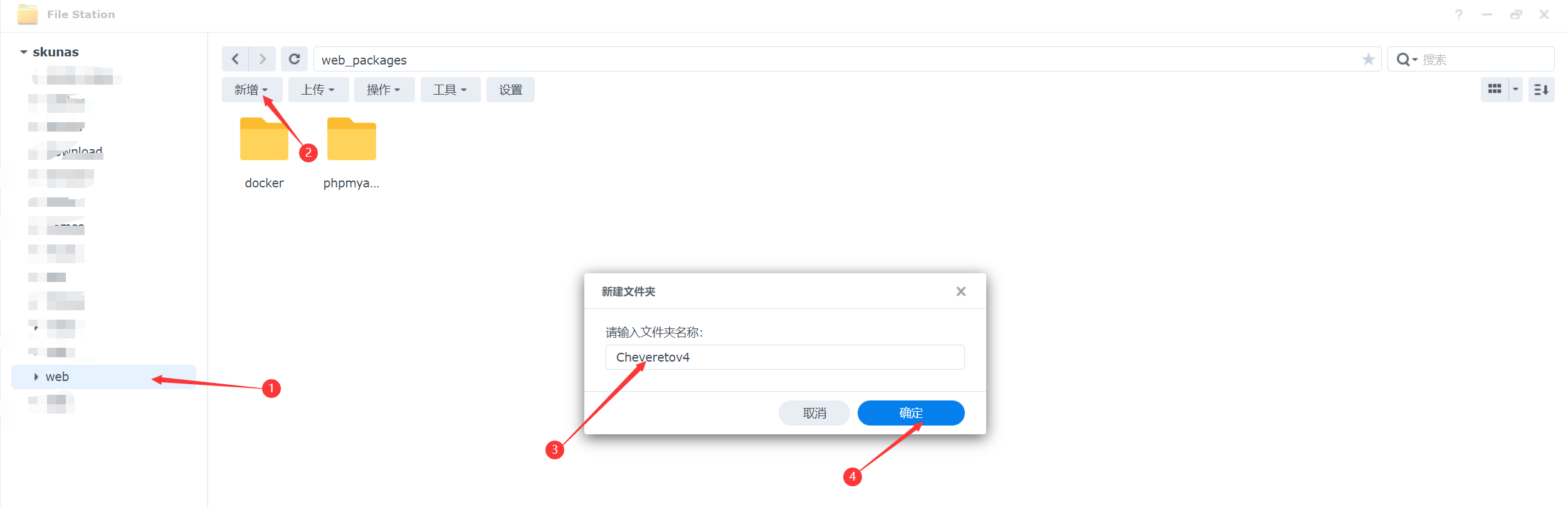
5、 将Chevereto 的程序上传到这个文件夹并进行解压。
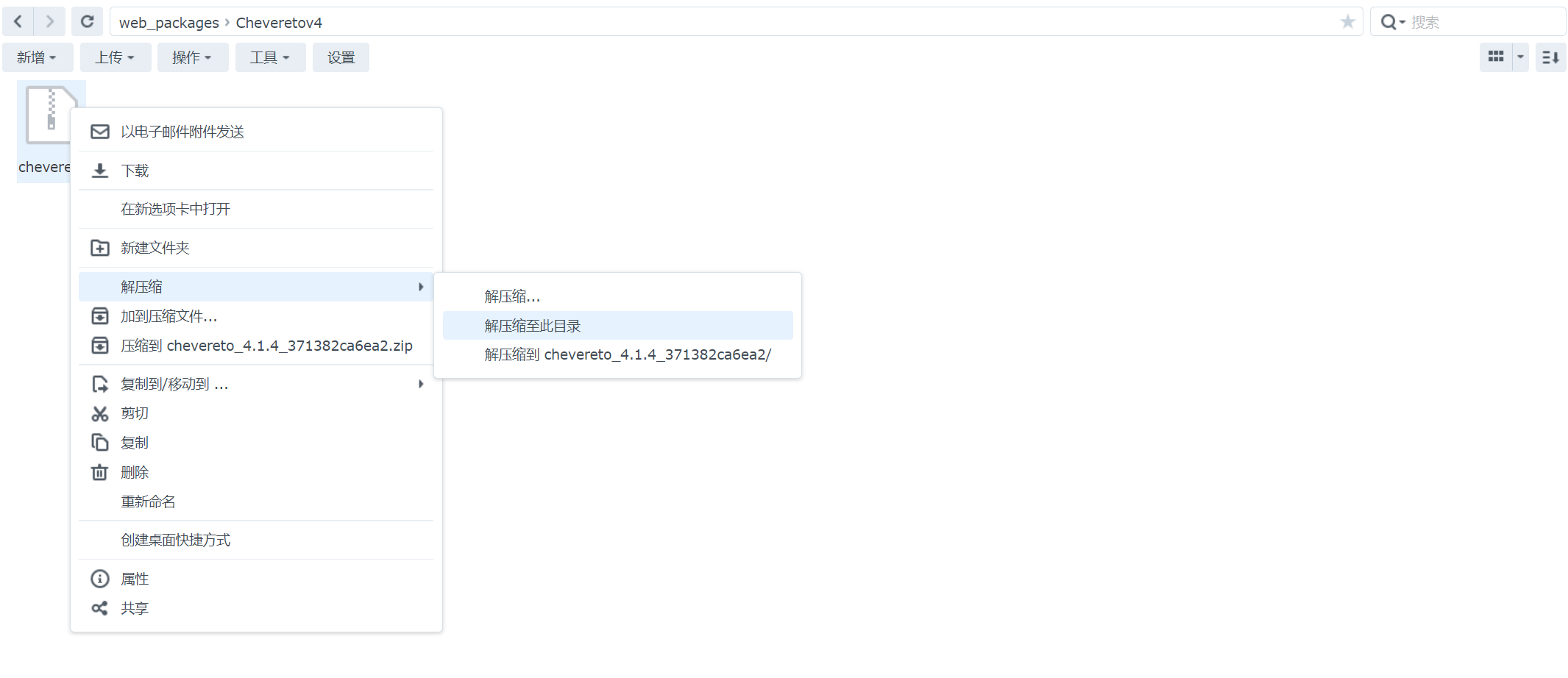
6、解压后需要设置一下文件夹权限(右键【属性】-选择【权限】-选择【新增】-用户组选择【everyone】-权限全选-点击【完成】)
7、打开群晖的 【Web Station 】套件,选择【脚本语言设置】,选择【新增】配置一个新的 PHP 服务。
8、配置扩展界面需要全打上勾,后面的全部默认,一直下一步即可。
9、选择【网页服务】选项里,本机脚本语言网站 【 PHP8.0 – TEST】(刚刚在【脚本语言设置】配置的名字),点击【下一步】。
10、名称、描述可以随便取名,文件更目录选择刚刚chevereto所在的文件夹,HTTP后端服务器选择【Apache HTTP Sever 2.4】,然后一直下一步就可以了。
11、选择【网络门户】,点击【新增】,选择【网页服务门户】。
12、服务选择前面配置好的服务,端口填写未被占用的端口号,勾选启用访问日志,点击引用即可。
三、开始安装
1. 填写数据库信息
访问群辉IP+端口号,会跳转到 ip+端口号/install,根据提示输入数据库信息(前面配置的用户名,密码),然后点击 Connect 按钮。
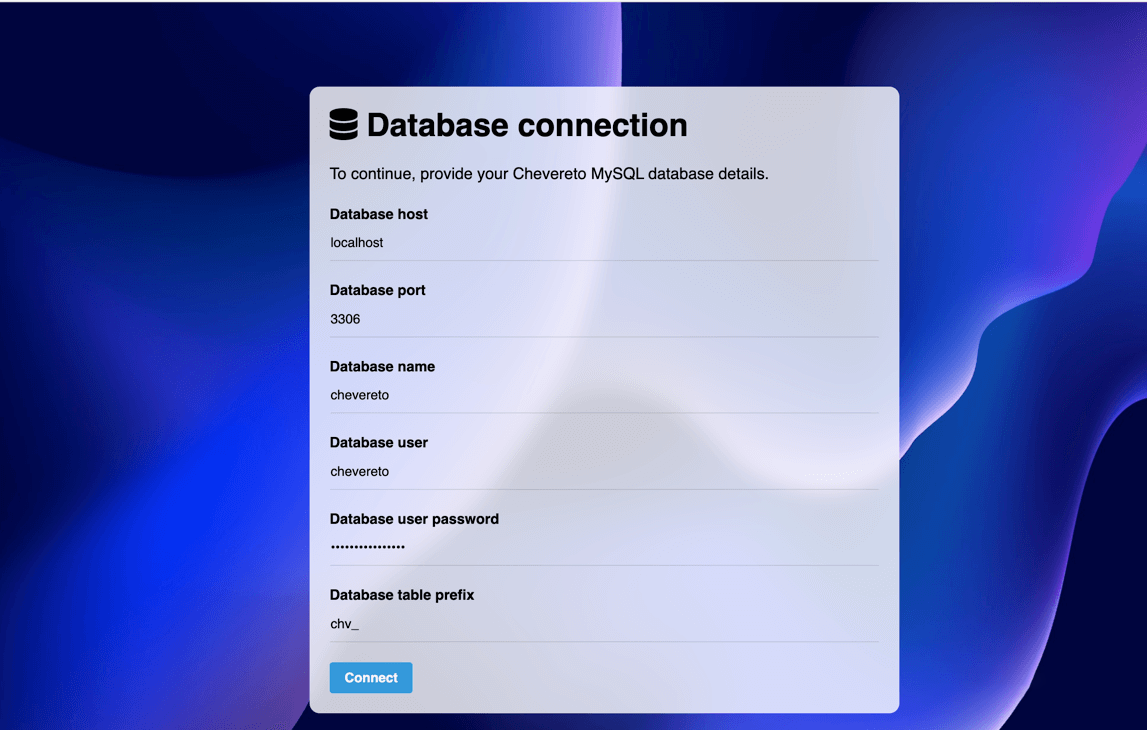
2. 填写管理员信息
填写管理员帐号、邮箱及密码,然后点击 Install 按钮。
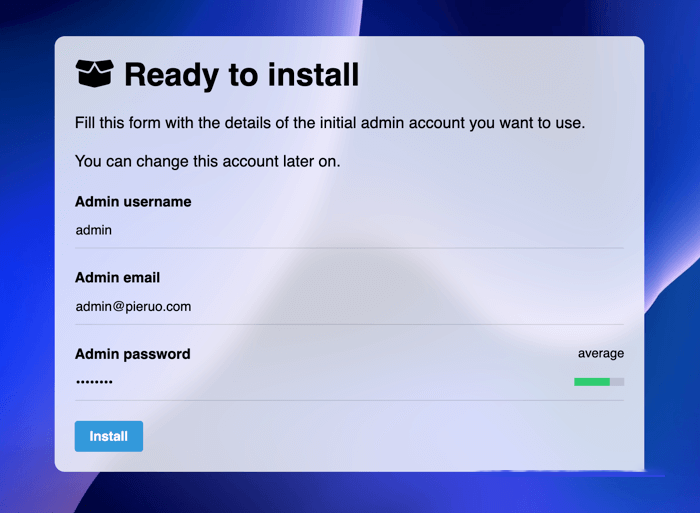
3. 完成安装
如果安装顺利的话,会提示安装完成。
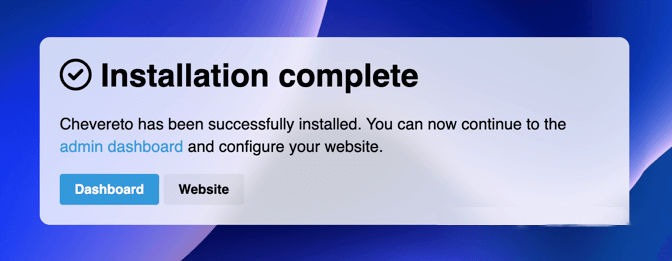
至此,Chevereto V4 专业版就安装完成了。
5. 效果预览
1. 首页预览
访问https://img.oldcats.cn/,会显示网站首页,预览效果如下。
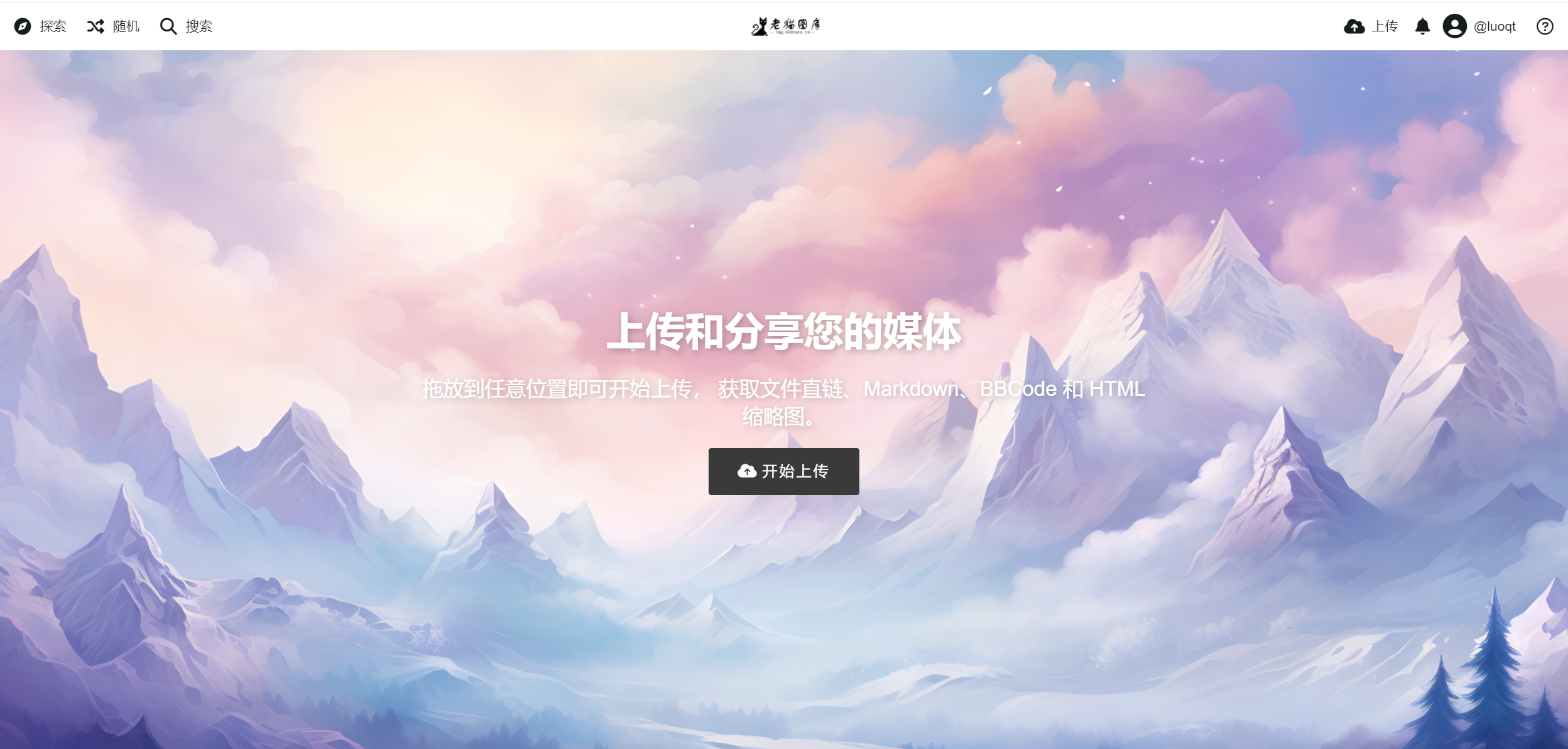

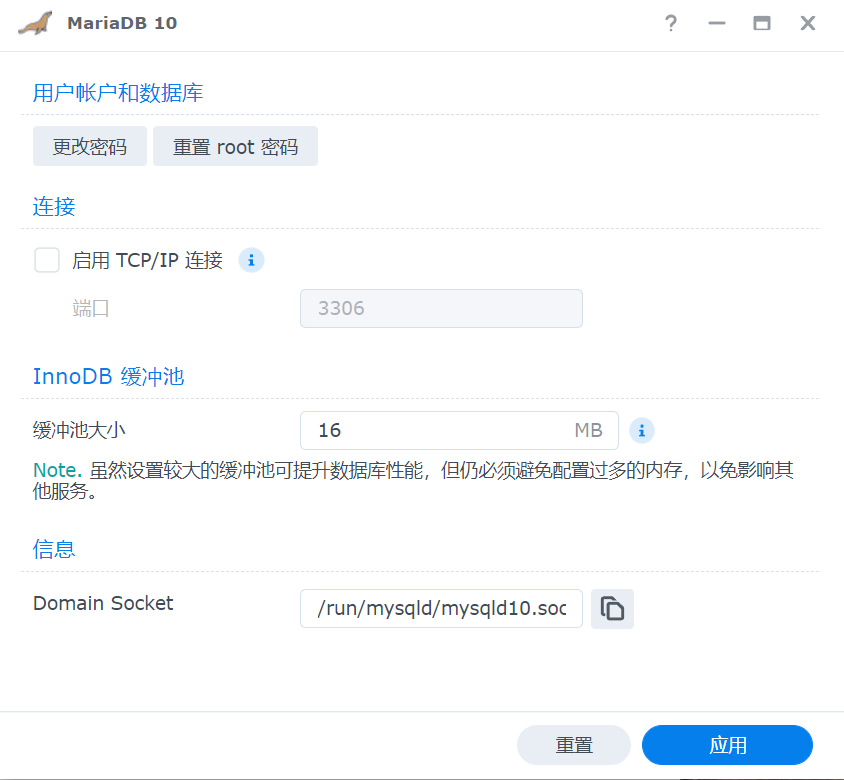
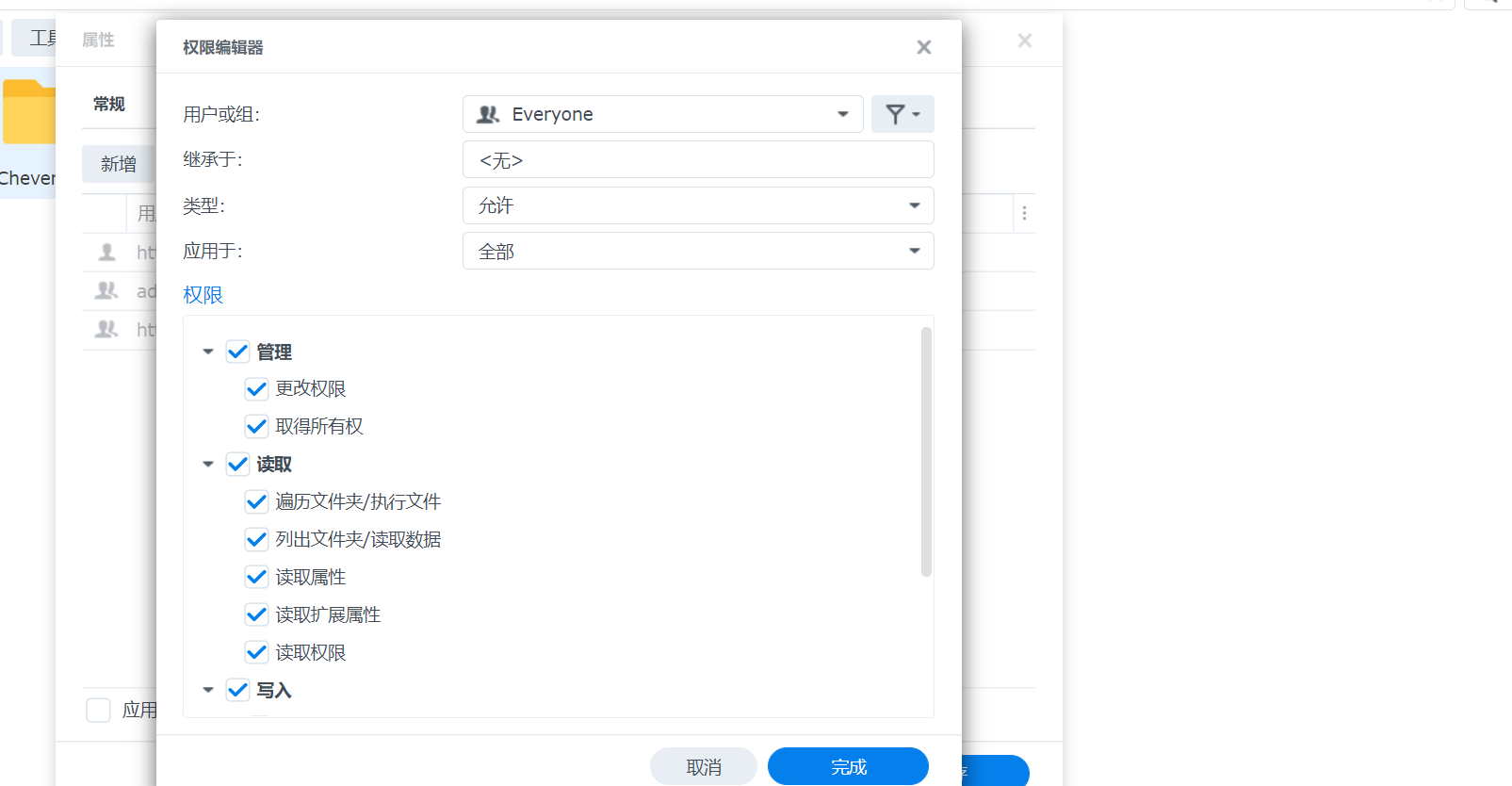
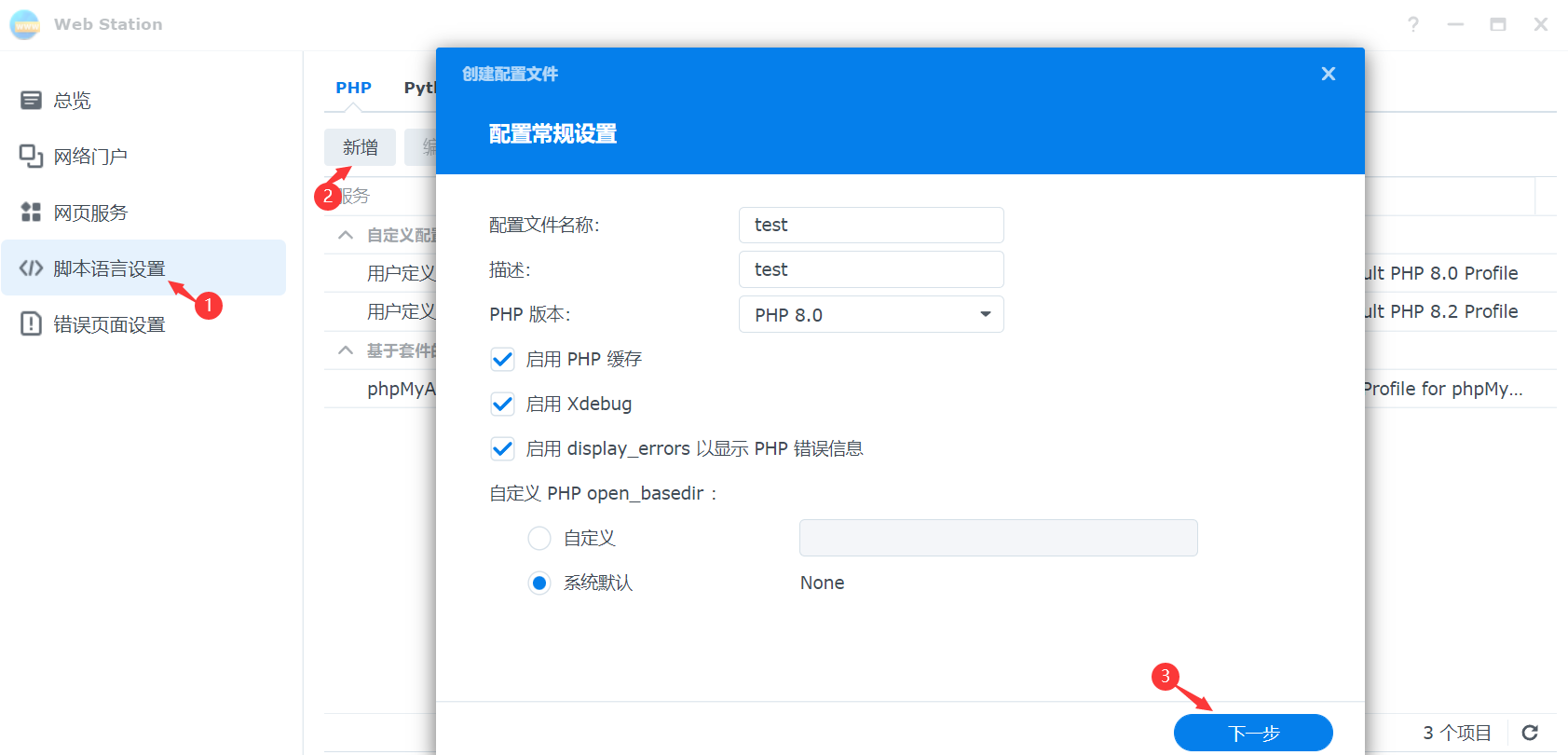
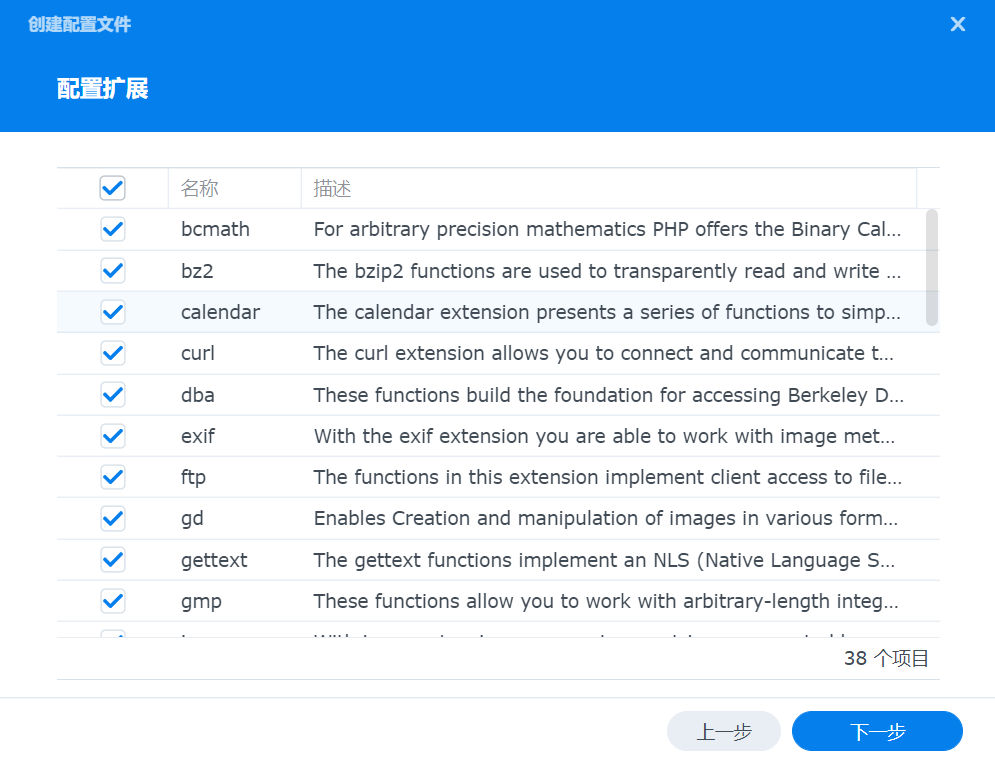
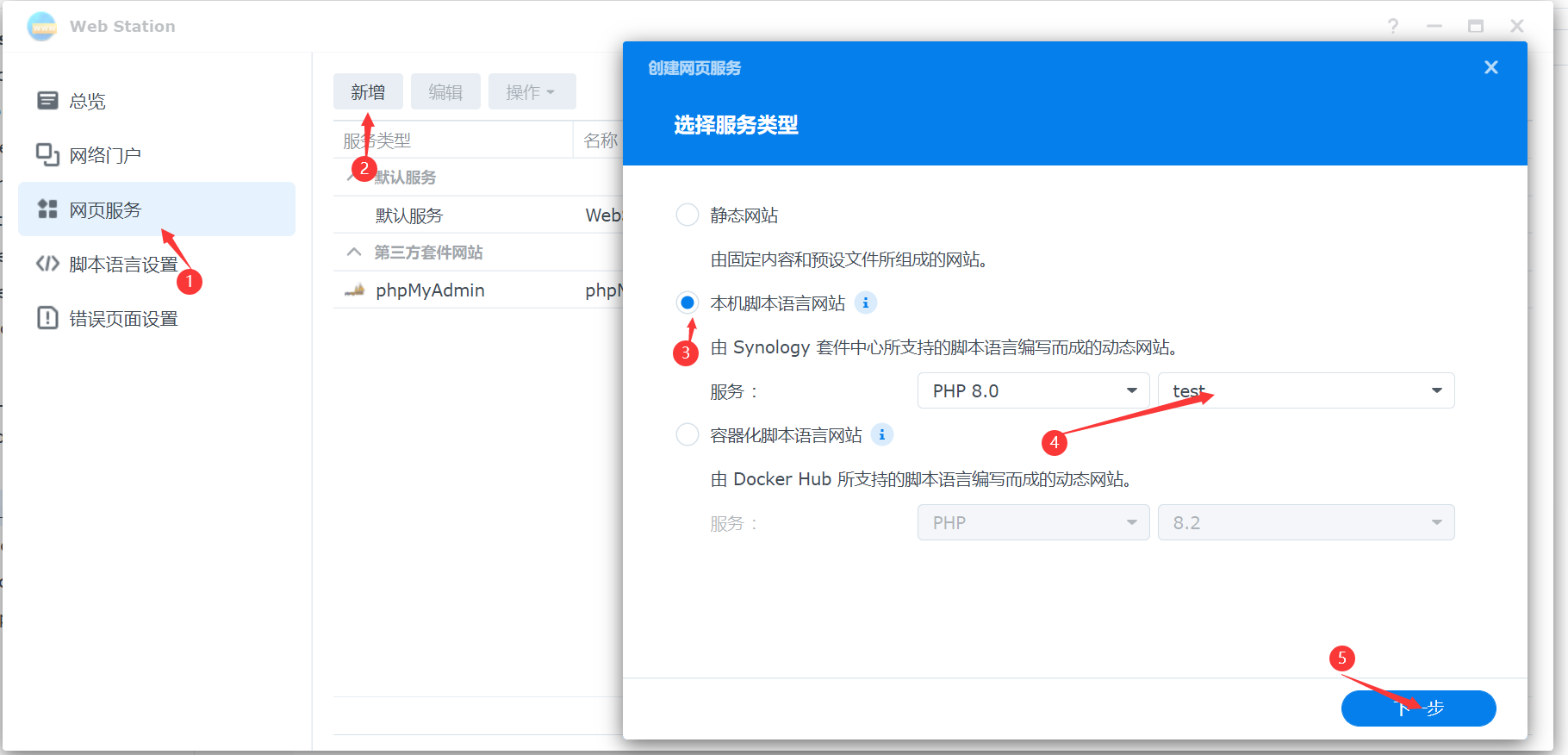
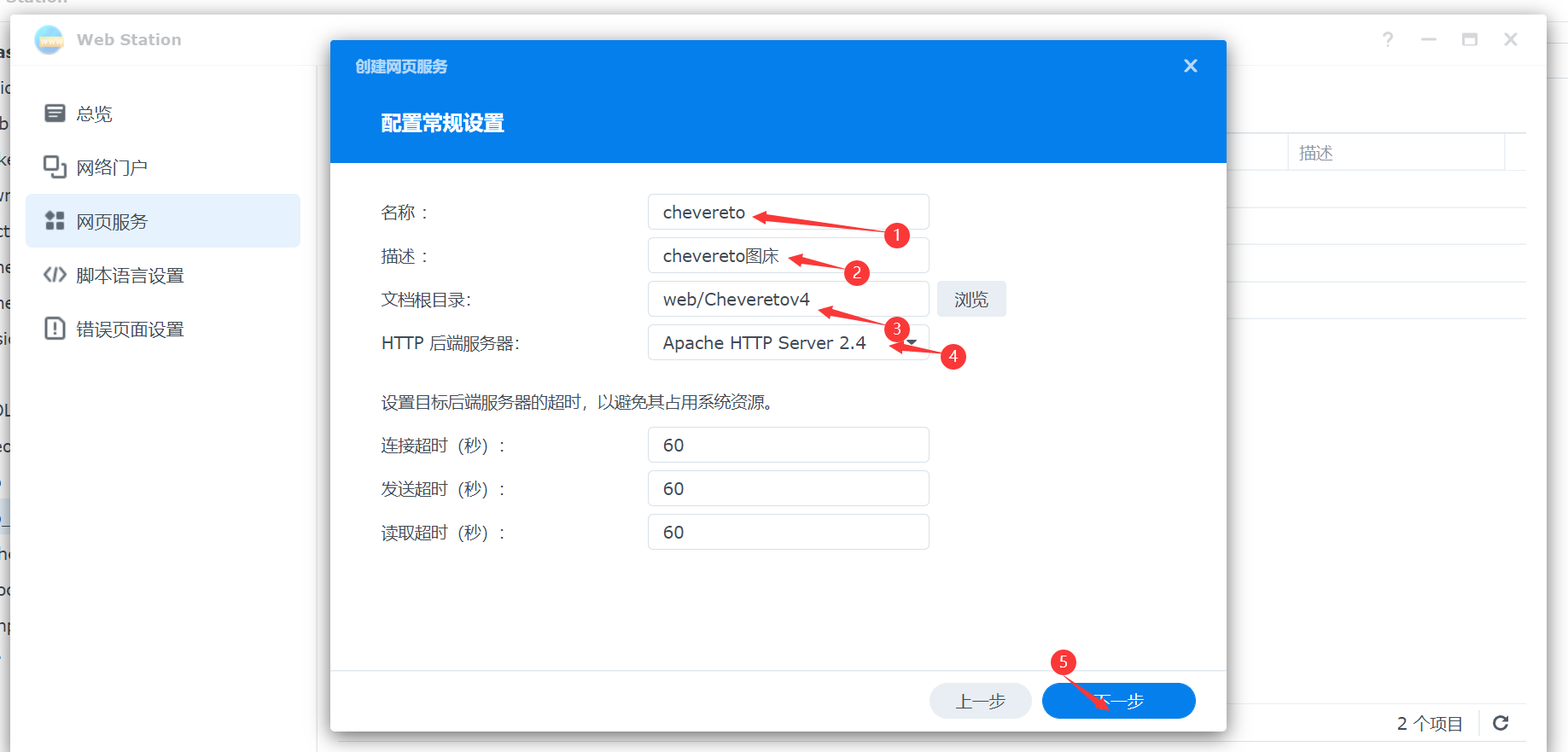
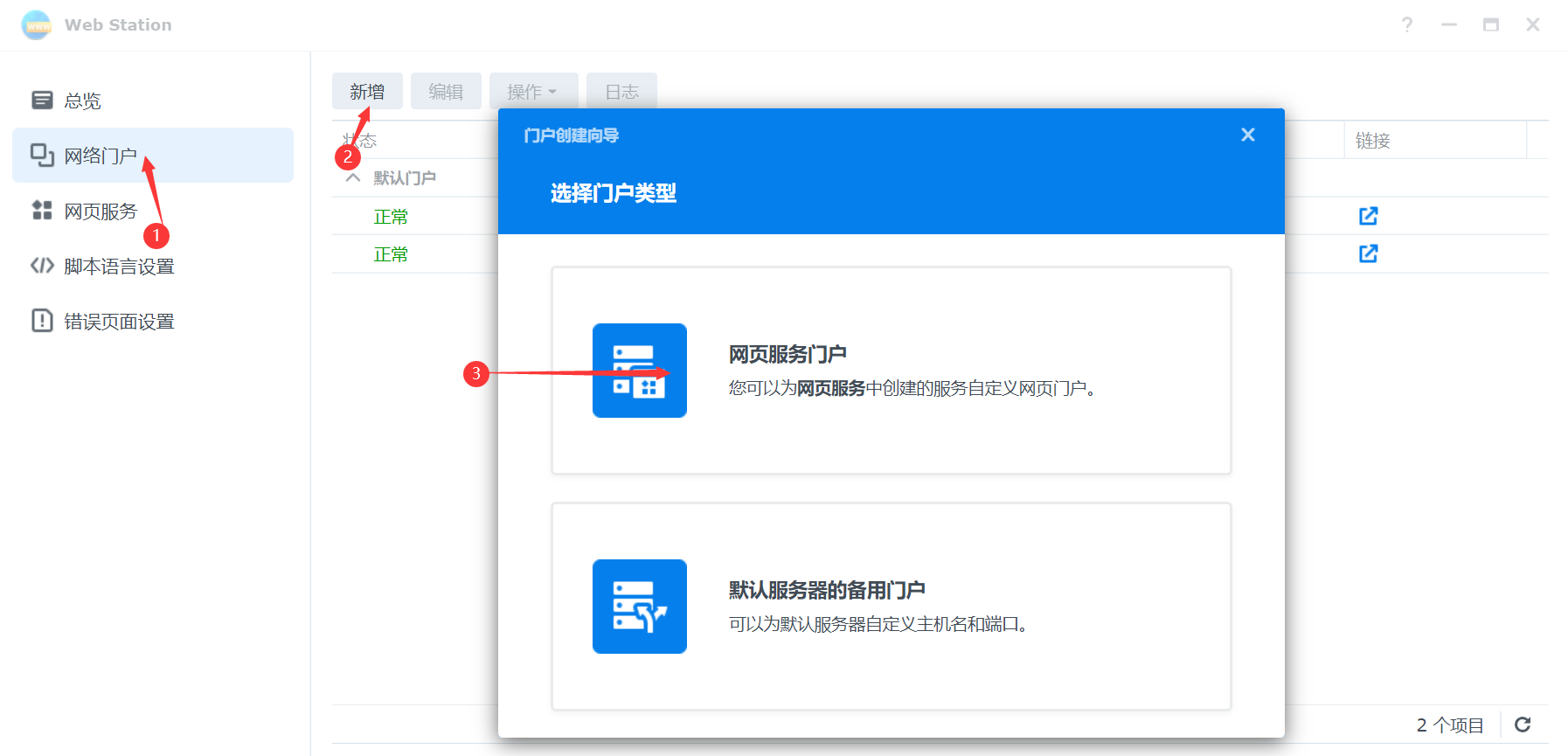
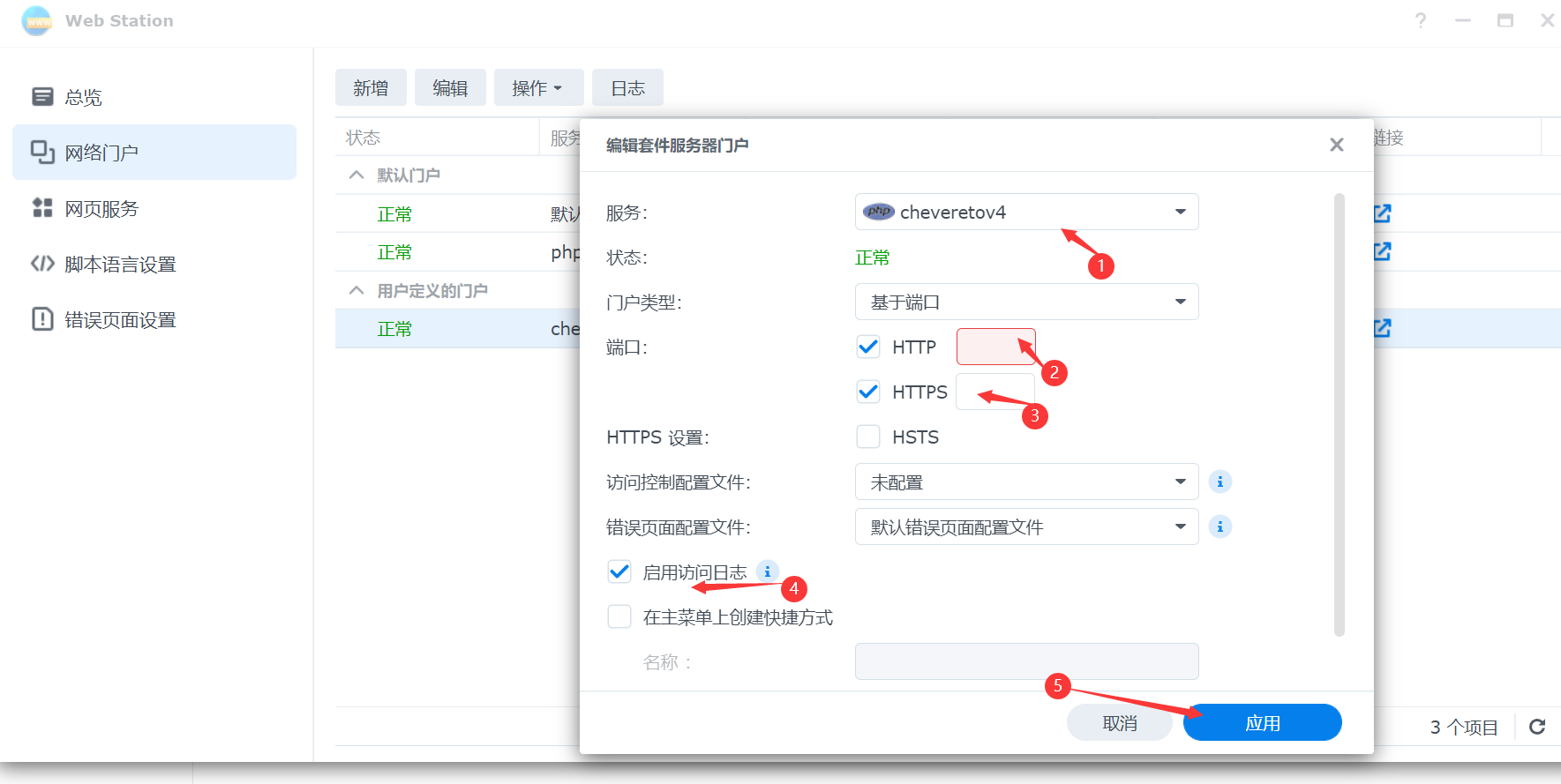
评论(0)